🤖
Google Domainsでドメインを取得
TL;DR
- Google Domains とは何か紹介します。
- Google Domains でドメインを取得する方法を紹介します。
- プライバシー保護を有効化することで、個人の連絡先情報を非公開にすることが出来ます。
ドメイン取得サービスとは❓
- ドメイン取得サービスとは、ドメインの登録や管理するサービスのことです。
- ドメインとは、インターネット上でのウェブサイトや電子メールアドレスを識別するための住所(ドメイン名)を取得することを指します。
- ドメインの登録には、ドメイン名を取得するための登録料が必要で、ドメイン名の登録期間によって登録料が異なります。
- ドメインの登録期間は、1 年間から 10 年間まで選択できます。
- ドメイン取得サービスは、一般的にDNS(Domain Name System)サービスを提供しており、ユーザーは自身のウェブサイトや電子メールをホストするサーバーのアドレスを簡単に変更できます。
Google Domainsとは❓
Google Domains は、Google が提供するドメイン取得サービスです。
個人的に良いと思っている Google Domains の特徴は以下です。
- 他のサービスと比較して、管理画面がシンプルで使いやすい
- Google Workspace など、他の Google 製品での連携しやすい。
Google Domainsでドメインを取得
以下の手順で、Google Domain でドメインを取得してみます。
Google Domainsにアクセスします。
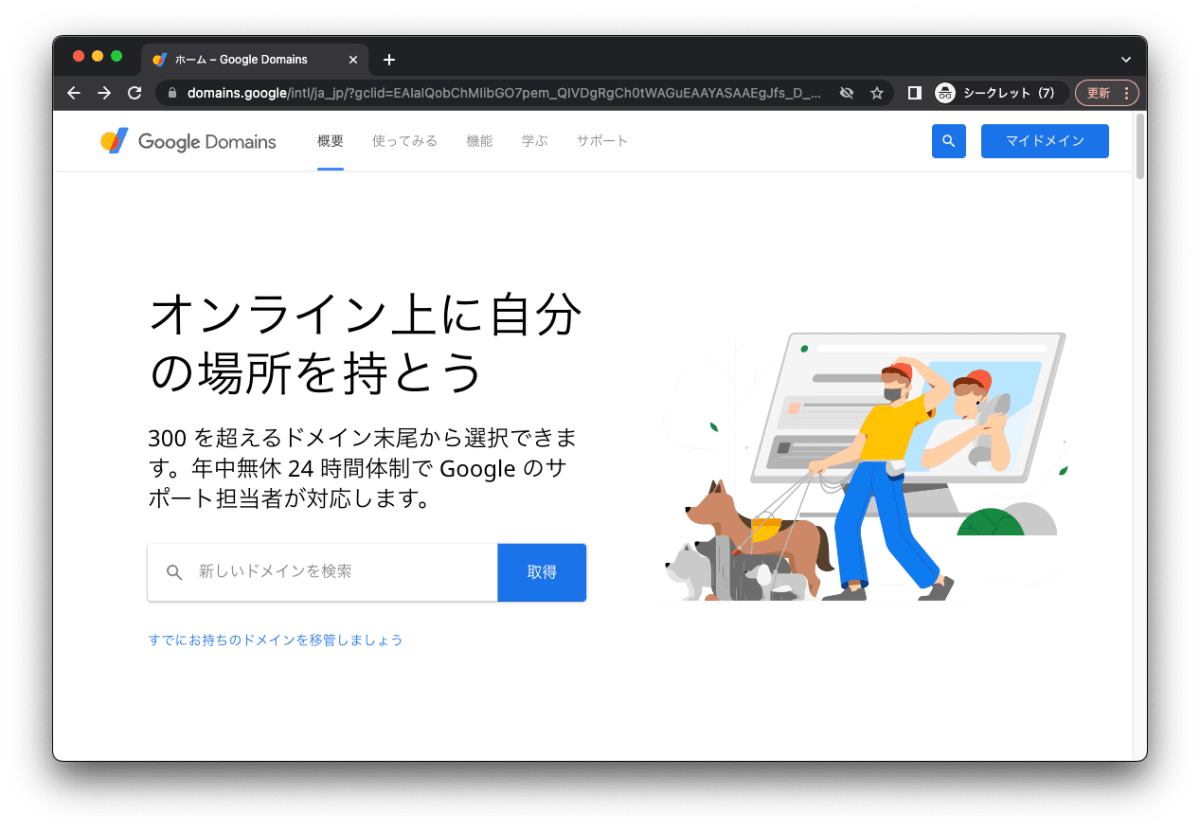
取得したいドメインを記入し、「取得」をクリックします。
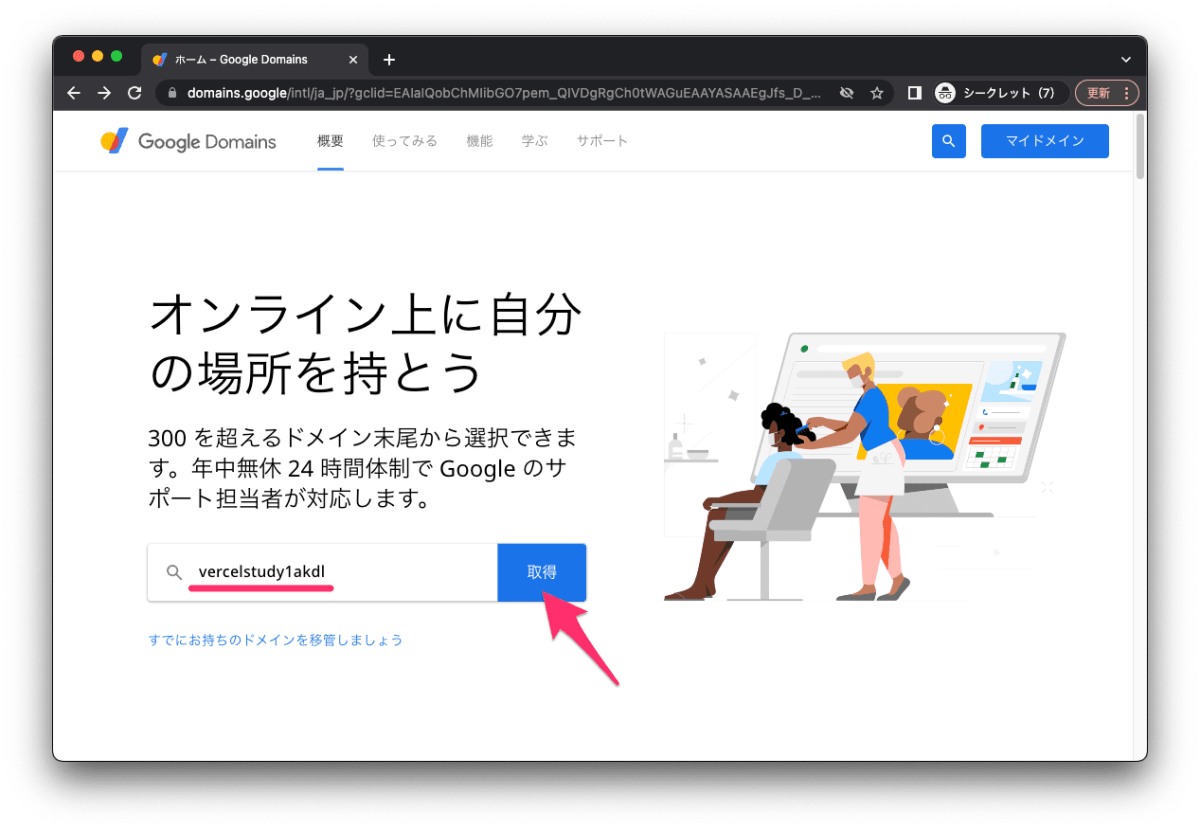
- 取得可能なドメイン一覧が表示されます。
- 今回は
.comドメインを取得します。.comドメインであれば、プライバシーの保護が可能で、個人情報が外部に公開されることはありません。 -
.comをクリックします。
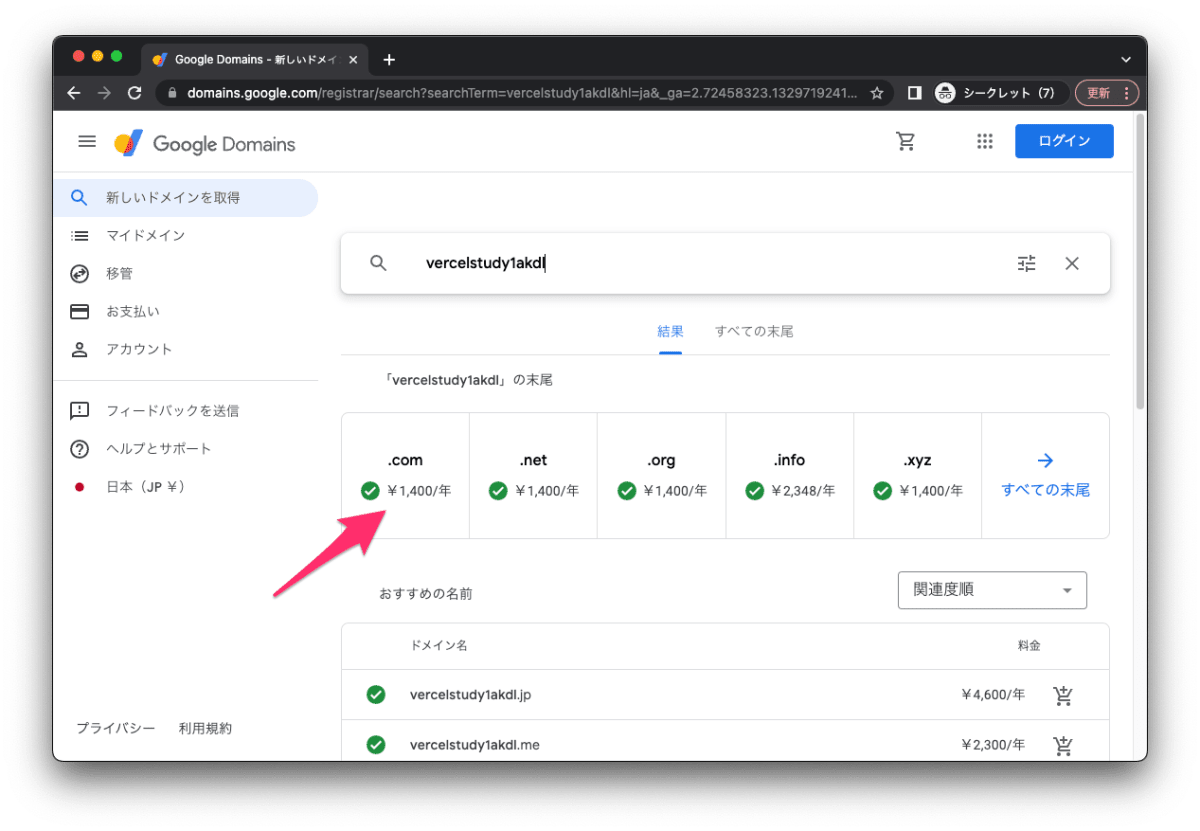
クリックしてカートに入れます。

「カート」をクリックして、購入に進みます。
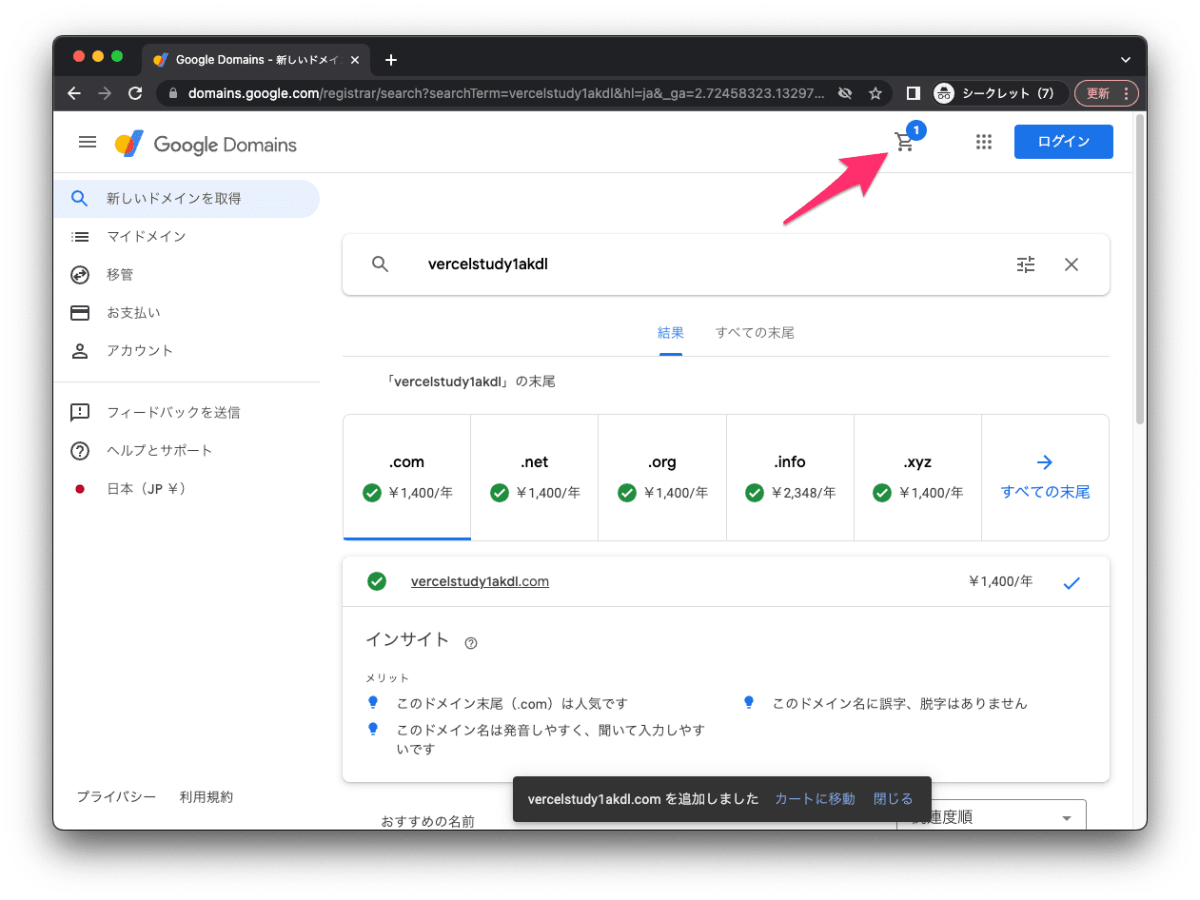
- プライバシー保護が有効になっていることを確認します。
- 自動更新オンにしておきます。
- 「精算」をクリックします。
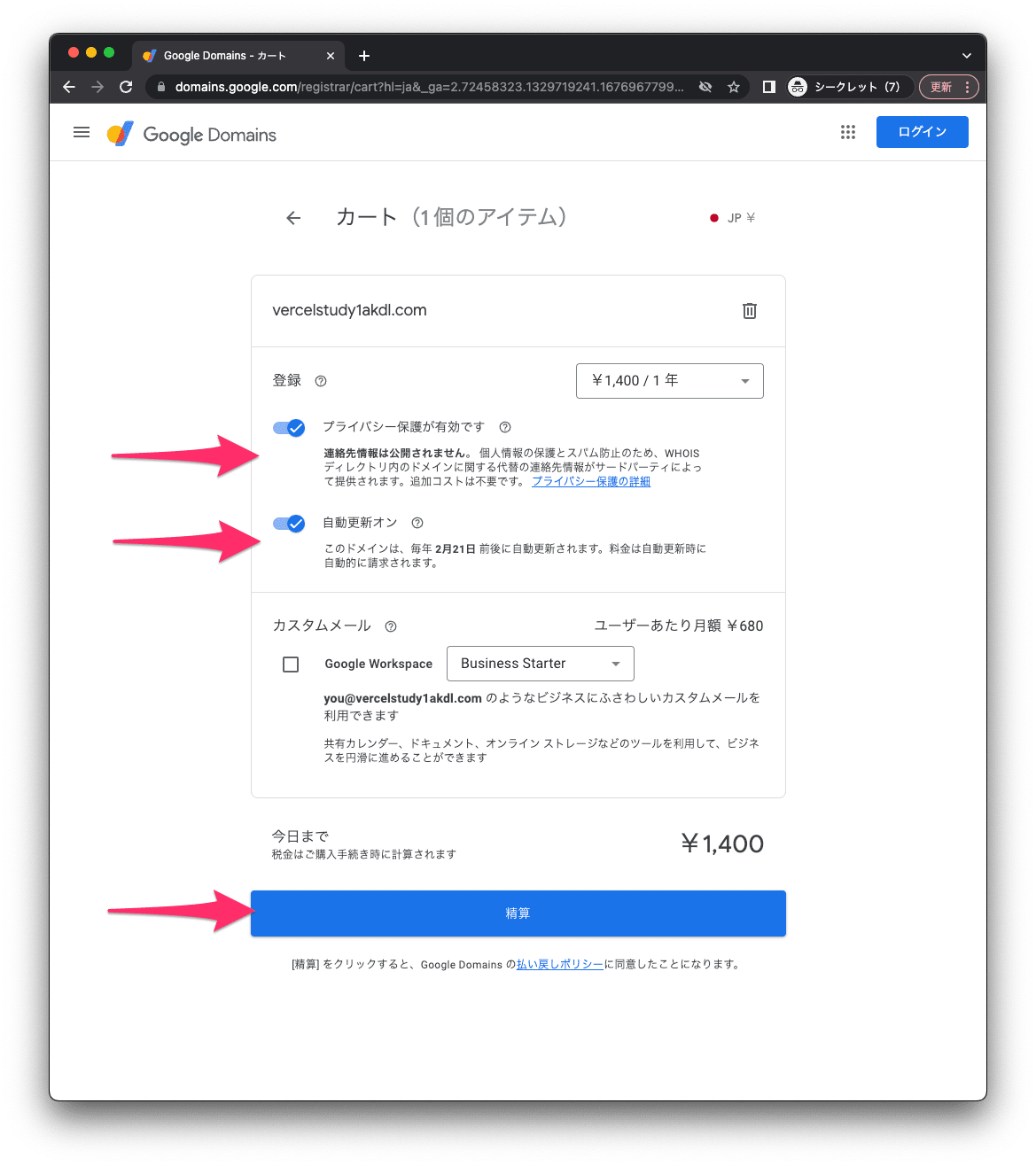
Google アカウントでログインします。
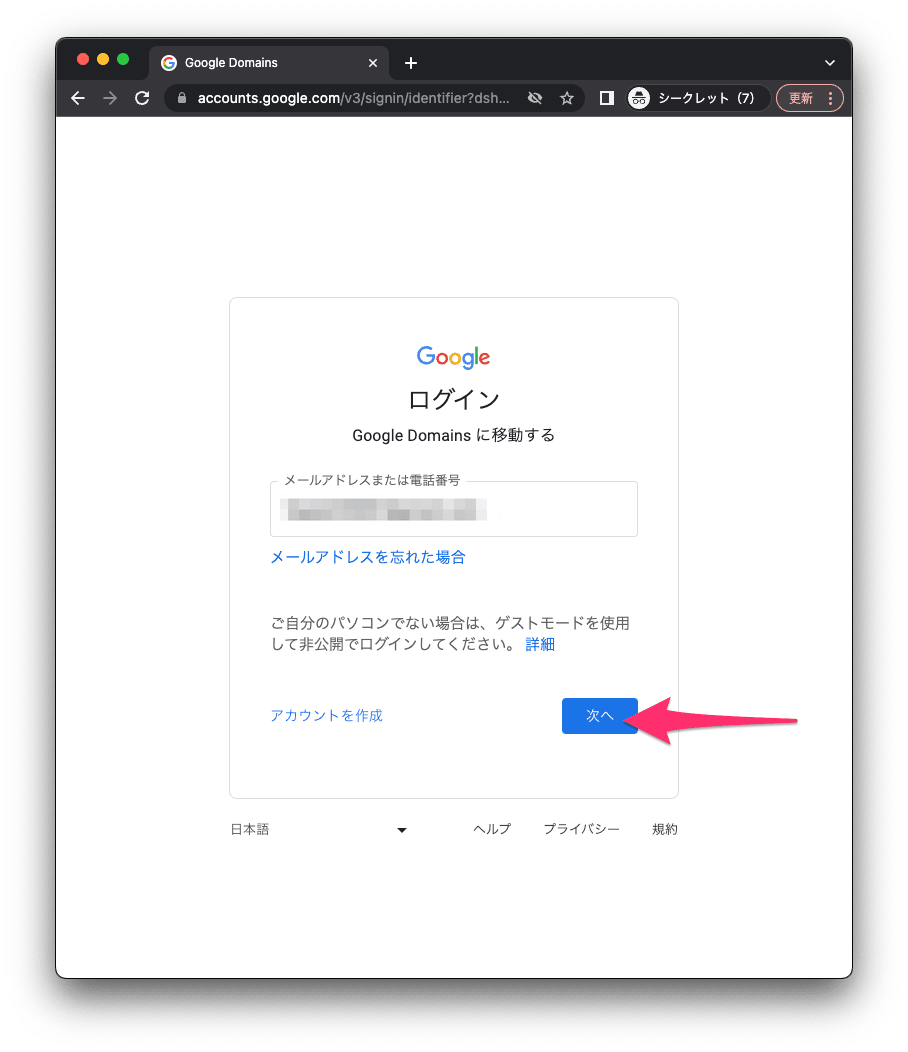
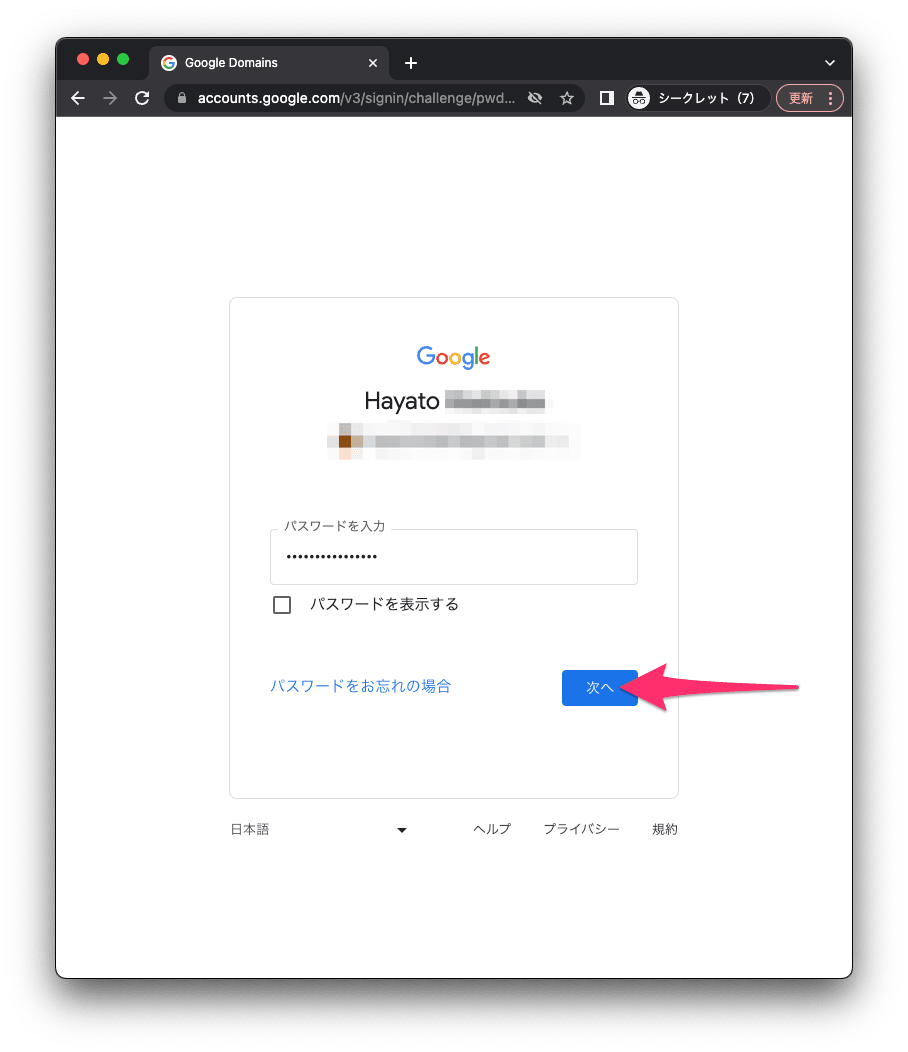
- ドメイン購入するために連絡先情報を記入します。
- ここで記入した連絡先情報は、ドメインの管理者情報として登録されます。プライバシーの保護が有効になっているため、公開されることはありません。
- プライバシーの保護が有効であることを確認します。
- 「保存して続行」をクリックします。
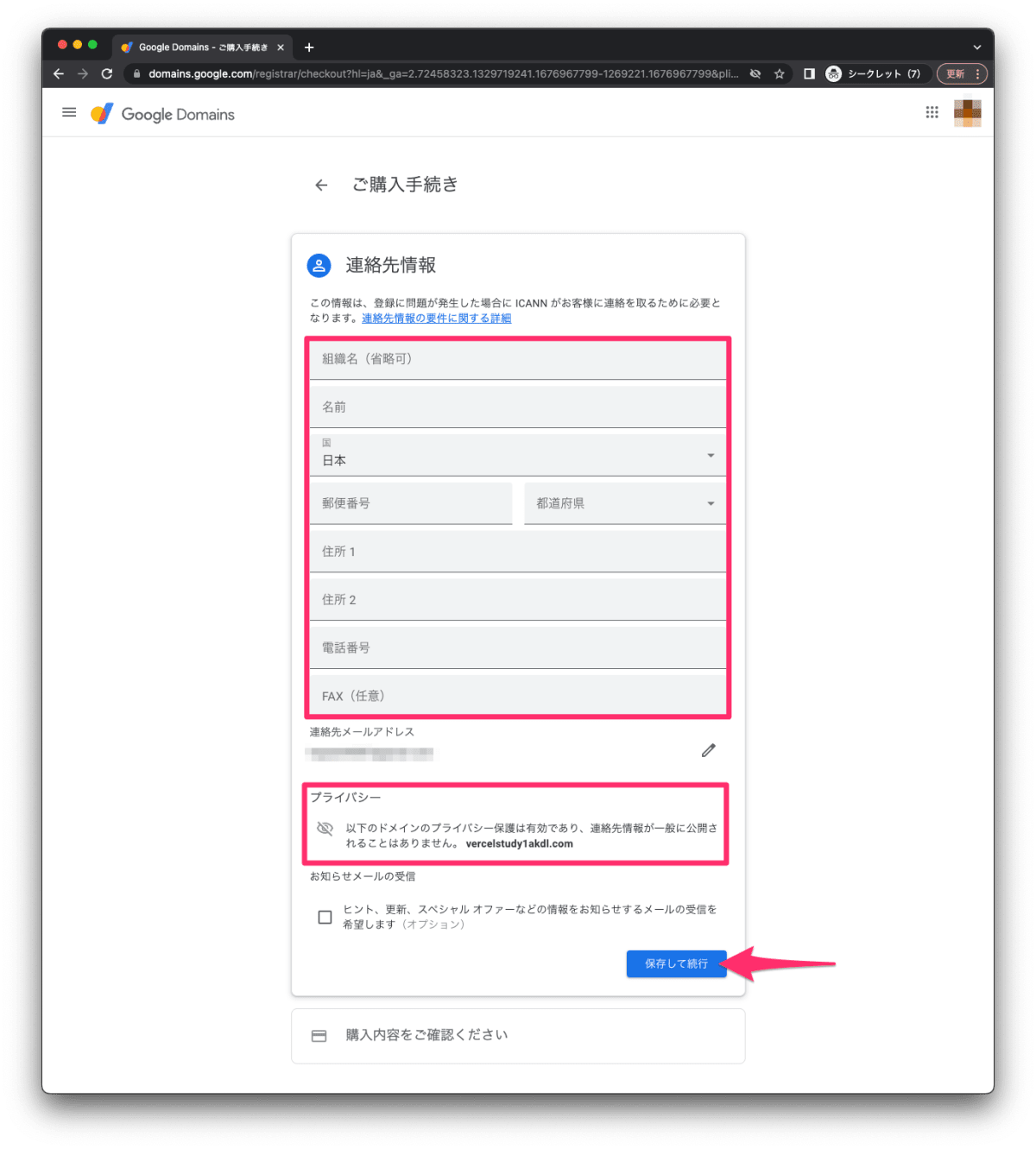
「購入」をクリックし、購入を完了させます。
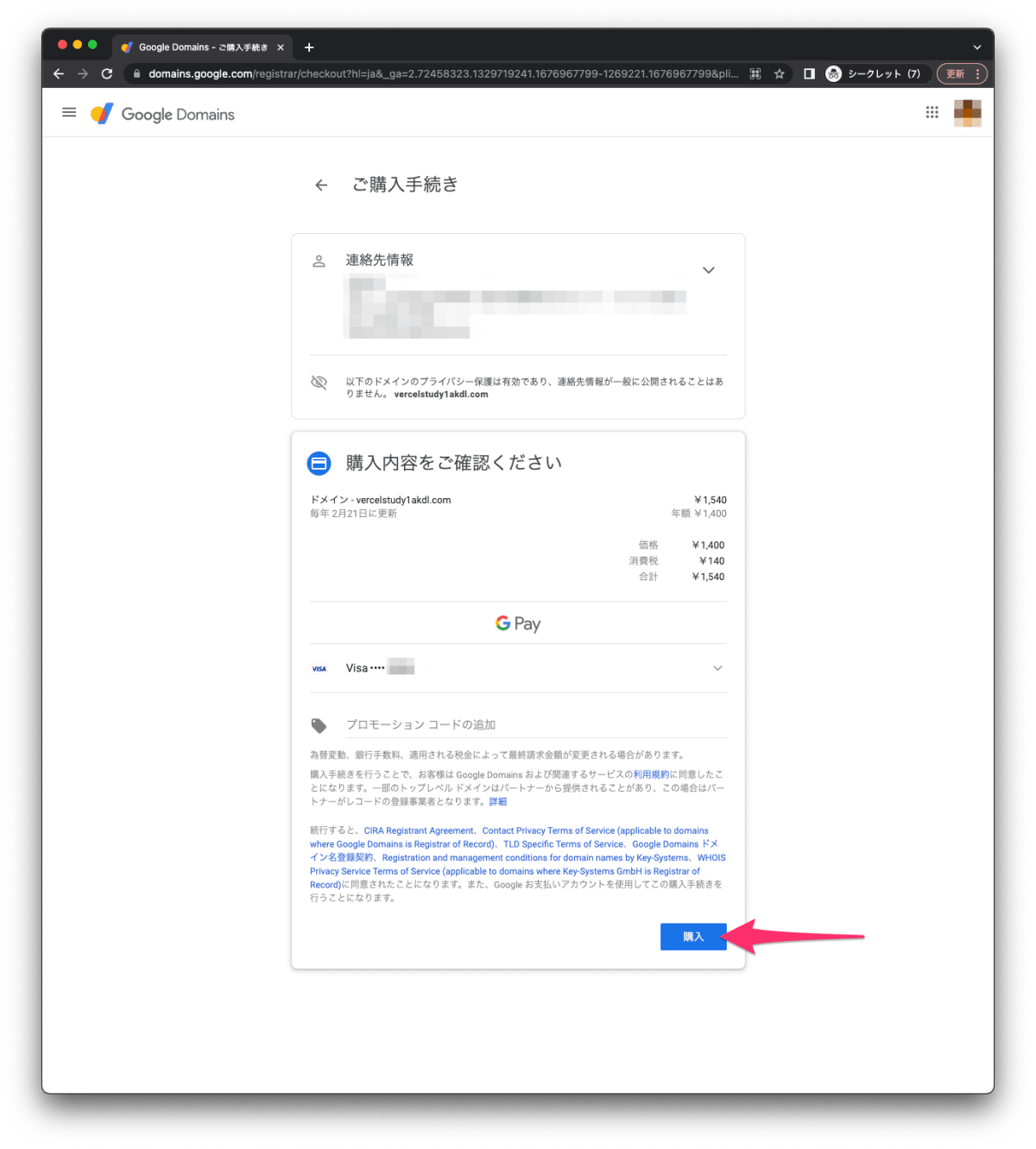
購入が完了しました。
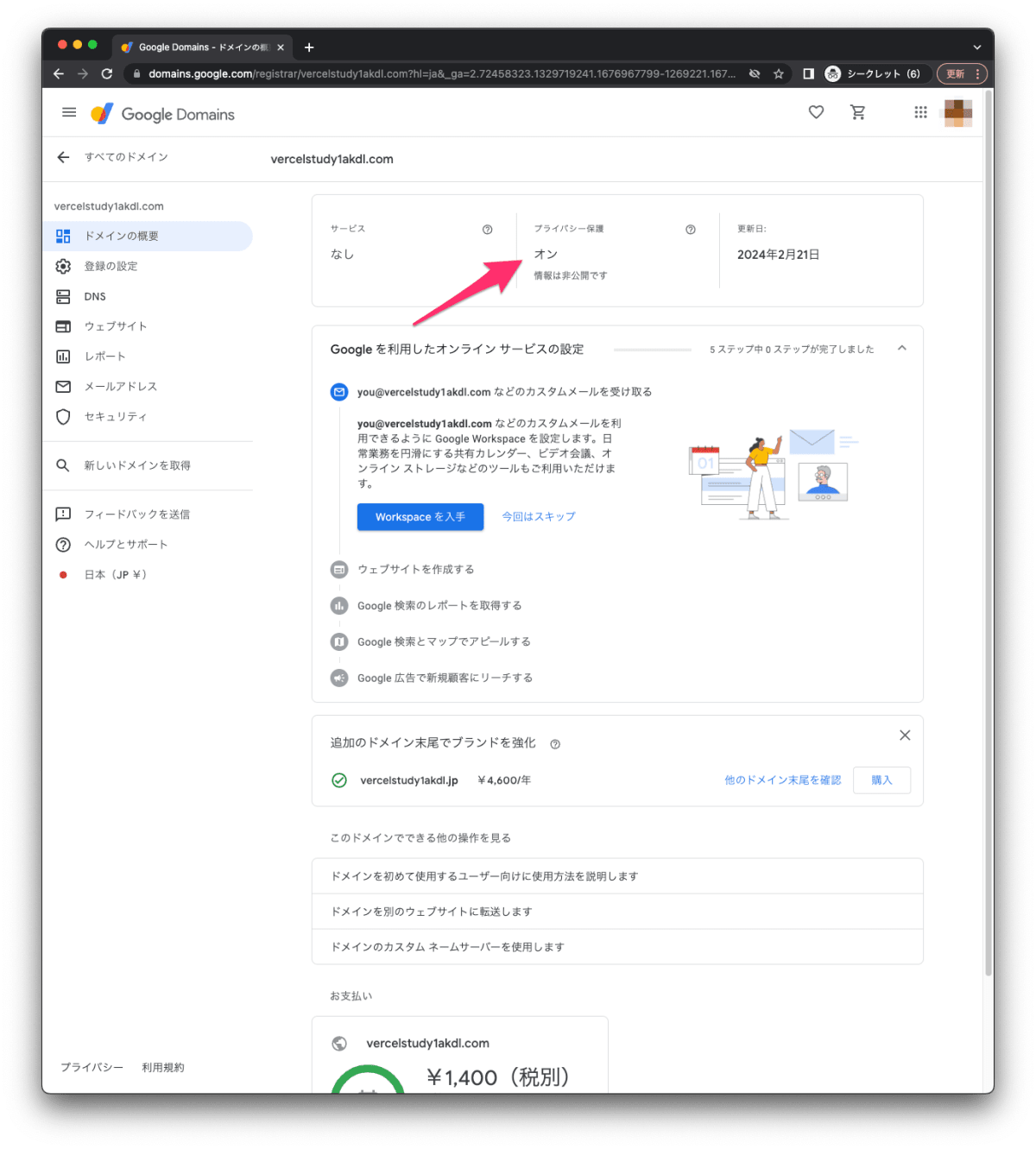
メールボックスを確認すると、2 通メールが届いています。1 通目は領収書です。
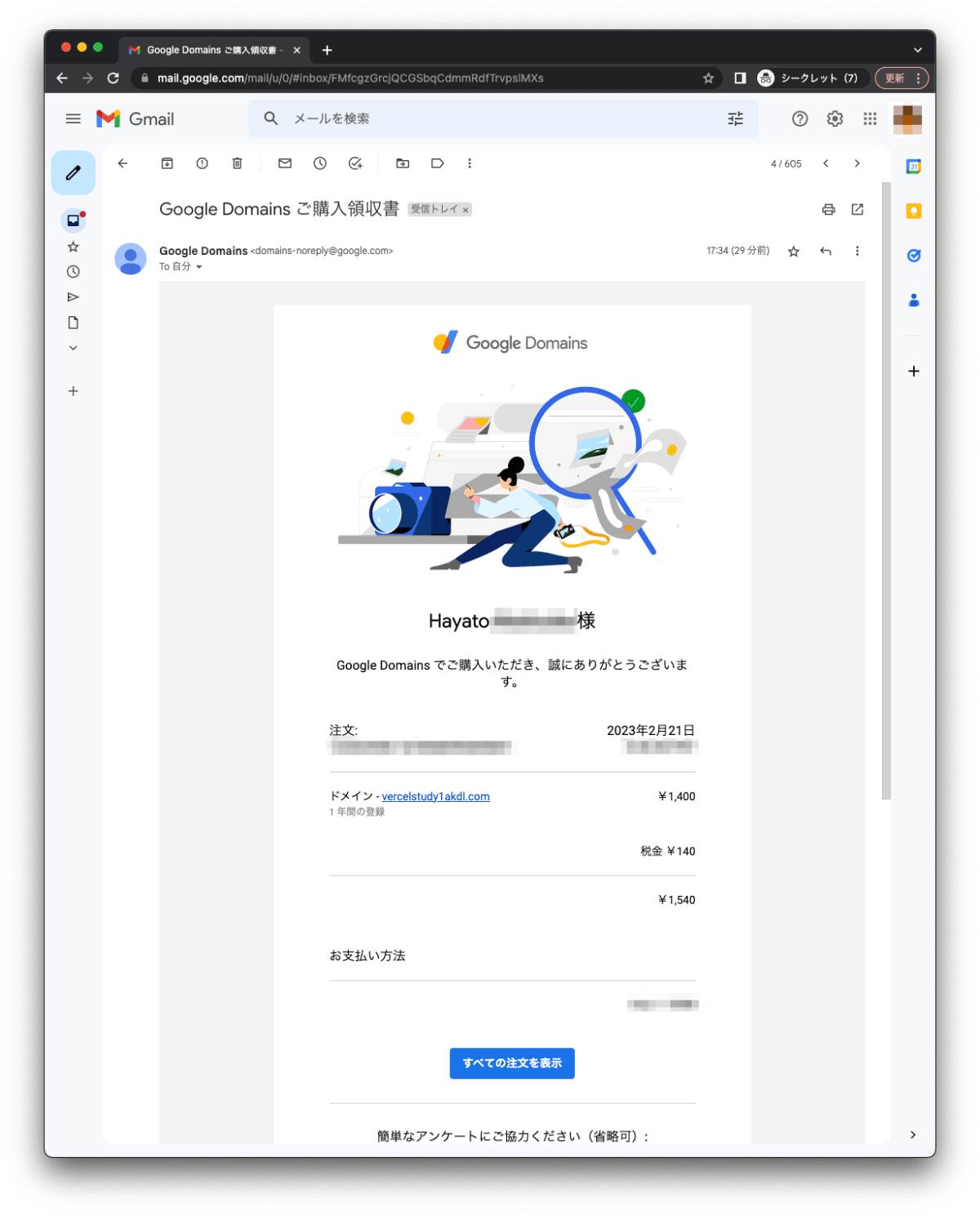
- 2 通名は、メールアドレスの確認メールです。
- メールアドレスの確認が必要です。実施しないとドメインが一時停止されます。
- 「メールアドレスを確認」をクリックして、メールアドレスが正しいことを確認します。
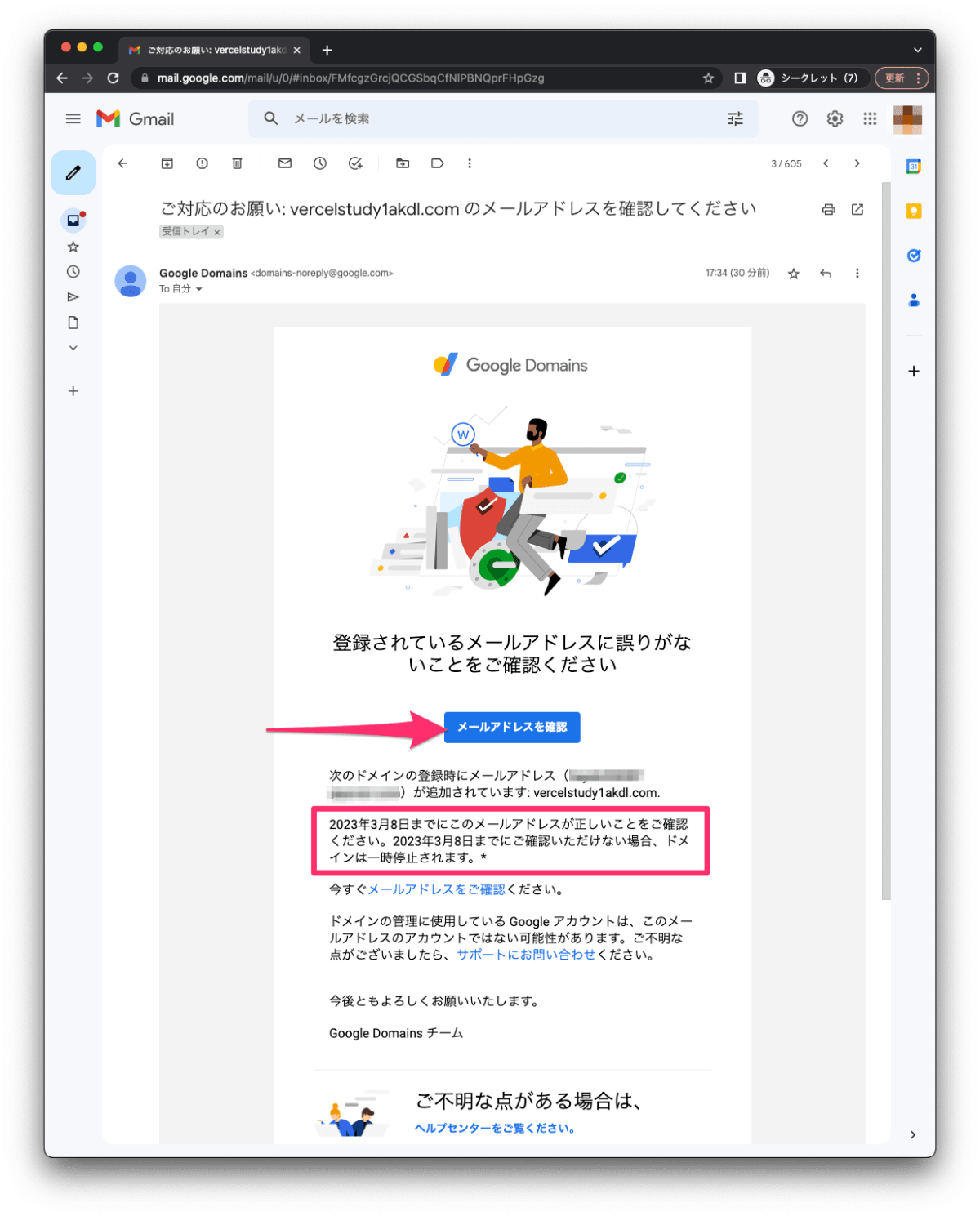
メールアドレスが確認されました。
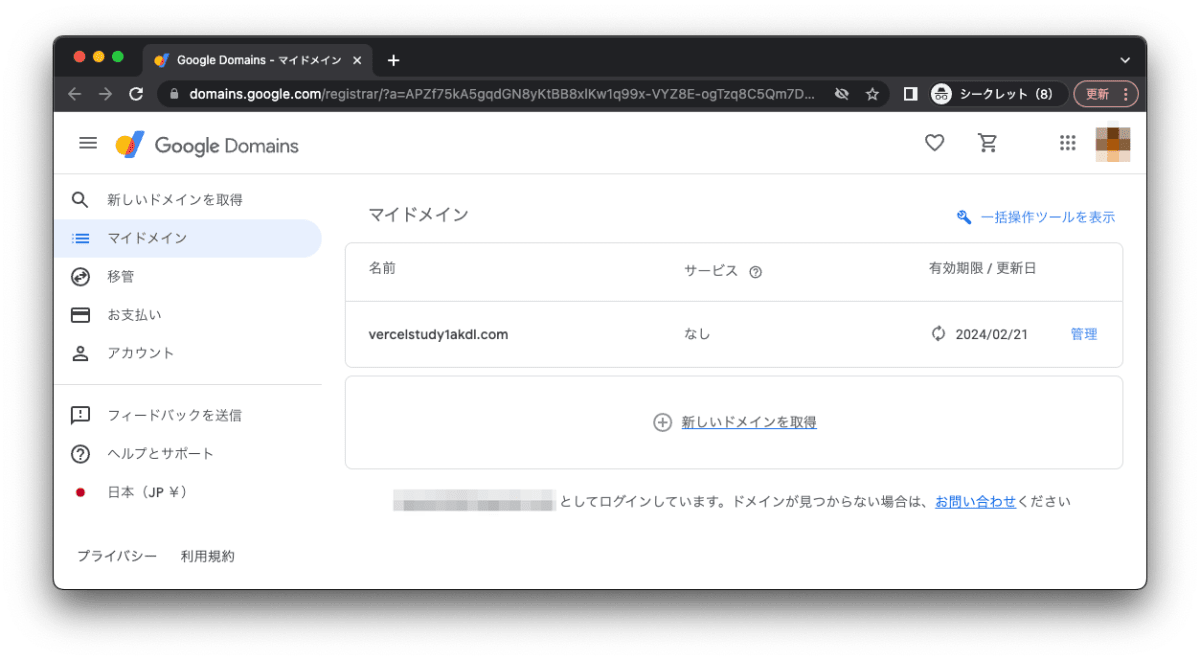
これで、ドメインの取得は完了しました。
まとめ
- Google Domains とは何か紹介しました。
- Google Domains でドメインを取得する方法を紹介しました。
- プライバシー保護を有効化することで、個人の連絡先情報を非公開にできました。
- Google Workspace なども利用できるの g あ魅力的だと思いました。
Discussion